10.01.2017 | Sale & Marketing
Thư điện tử ngày nay là một trong những dịch vụ có số lượng người dùng lớn nhất từ cá nhân, tổ chức, doanh nghiệp. Email google được phần lớn các tổ chức doanh nghiệp sử dụng. Đơn giản, dễ sử dụng, bảo mật cao là những yếu tố thu hút người dùng của email google.
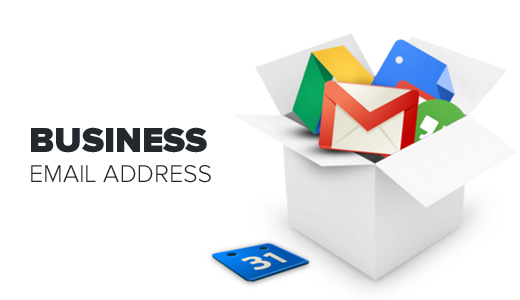
Trong phần này, VietISO sẽ hướng dẫn các bạn cách tạo labels.
Với một tài khoản email, khi trao đổi qua lại tất cả các mail sẽ tập trung tại một mục và gây nhiều khó khăn trong quá trình tìm kiếm lại thông tin cũ, email từ một ai đó. Trong bài viết này sẽ giúp các bạn sắp xếp và phân loại email tối ưu mang lại hiệu quả cao trong công việc.
Tính năng này sẽ giúp bạn biến các Labels thành các Folders như trong Outlook, các email đến sẽ được sắp xếp vào các Nhãn (Labels) tương ứng theo qui định của bạn thiết lập sẵn.
Mail sẽ được phân loại theo tính chất hoặc theo cá nhân, tổ chức gửi, mail quan trọng cần lưu, mail công việc cần kiểm tra thường xuyên... Tất cả sẽ được chia ra và sắp xếp vào những mục riêng, sau đó đặt tên để ghi nhớ và dễ nhận biết sau này.
- Tiếp theo chọn Create new label.
Bước 3: Cửa sổ mới xuất hiện, các bạn đặt tên cho mục mới này trong khung Please enter a new label name rồi nhấp vào Create để tạo.
Bước 4: Mục mới tạo đã xuất hiện thêm bên mục danh sách (tay trái). Chúng ta có thể thực hiện mọi thao tác với thư mục mới này như với các mục khác (di chuyển, xóa, đánh dấu thư...).
Bước 5: Bắt đầu tìm kiếm và di chuyển các thư cần phân loại vào thư mục mới bằng cách:
- Truy cập vào hộp thư đến, tick vào các thư cần tách riêng.
- Chọn vào biểu tượng hình file và xác định vị trí đến cho những thư này
Bước 6: Di chuyển các thư được chọn tới vị trí mới
Say khi tạo được labels "Google Ads" sẽ thấy được tất cả các thư mục có trong labels đó.
Số lượng Labels có thể được tạo là không giới hạn, các bạn có thể tạo và đặt tên tùy ý, sau đó thực hiện như bài viết này để phân loại và sắp xếp các thư đến theo trật tự riêng của mình. Đây là tính năng không thể bỏ qua nếu bạn thường xuyên sử dụng email google để làm việc.
Bước 7: Thay đổi các tính năng khác
Ngoài ra sau khi tạo Labels còn có các tính năng khác nhau như: đổi màu label chọn Label color, hiển thị hoặc ẩn đi chọn Show hoặc Hide, xóa label chọn Remove Label, thêm các thư mục con bằng cách chọn Add sublabel bên dưới
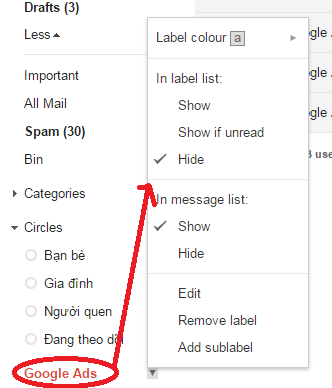
Trên đây là những hướng dẫn tạo labels và các tính năng cơ bản của label trong email google, chúc các bạn tạo thành công.
